클라우드웨이즈(Cloudways)에서는 워드프레스 사이트를 쉽게 클라우드웨이즈로 이전할 수 있도록 마이그레이션 플러그인을 제공합니다.
워드프레스 사이트 이전에 어려움을 겪는 경우 Cloudways에서 제공하는 Migration Tool을 사용할 수 있습니다. 이 툴을 사용하기 위해서는 이전하려는 워드프레스 사이트의 관리자 페이지에 로그인하여 Migration 플러그인을 설치할 수 있어야 합니다.
참고로 가성비 좋은 해외호스팅을 원하는 경우에는 블루호스트와 비슷한 레벨의 케미클라우드(ChemiCloud)가 있습니다. 케미클라우드는 서울 서버를 도입하여 우리나라에서도 속도가 빠릅니다.
[참고*이 링크를 클릭하여 클라우드웨이즈에 가입하시면 제가 약간의 커미션을 제공받을 수도 있습니다. 이를 통해 워드프레스 네이버 카페와 이 블로그의 운영을 지원하실 수 있습니다. 가입 시 쿠폰 코드에 WPCAFE15를 입력하시면 총 45% 할인 혜택을 받을 수 있습니다.😊😊.*]
클라우드웨이즈: 워드프레스 마이그레이션 플러그인을 사용하여 사이트 이전하기
먼저 클라우드웨이즈에 가입하여 서버를 선택하여 설치하도록 합니다. 자세한 방법은 다음 글을 참고해보세요.
클라우드웨이즈 워드프레스 설치 및 도메인 설정 방법 (Cloudways)
아마존 AWS나 DigitalOcean, Vultr와 같은 서비스를 제대로 이용하려면 리눅스 서버에 대한 지식이 있어야 가능합니다. 서버에 대한 지식 없이 AWS 등을 사용하다 심한 스트레스를 받고 다른 호스팅으
avada.tistory.com
참고로 도메인 연결까지는 진행하지 않아도 됩니다. 사이트 이전 후에 도메인 연결 작업을 진행할 수 있습니다.
[요약*마이그레이션 플러그인을 사용하여 워드프레스 사이트를 클라우드웨이즈로 마이그레이션할 수 있습니다.
1. 클라우드웨이즈에 애플리케이션을 설치하여 워드프레스 사이트를 생성합니다(임시 주소가 부여됨).
2. 이전하려는 사이트에 클라우드웨이즈에서 제공하는 마이그레이션 플러그인을 설치합니다.
3. 마이그레이션에 필요한 정보를 입력하여 이전을 완료합니다.
4. 이전 완료된 워드프레스 사이트에 도메인을 연결하고 SSL 인증서를 설치합니다.*]
서버와 워드프레스 설치가 완료되었다면 Applications를 클릭하고 설치한 워드프레스 애플리케이션을 클릭합니다.

왼쪽의 Migration Tools 메뉴를 클릭하고 Download 버튼을 클릭하여 WordPress Migration 플러그인을 다운로드합니다.
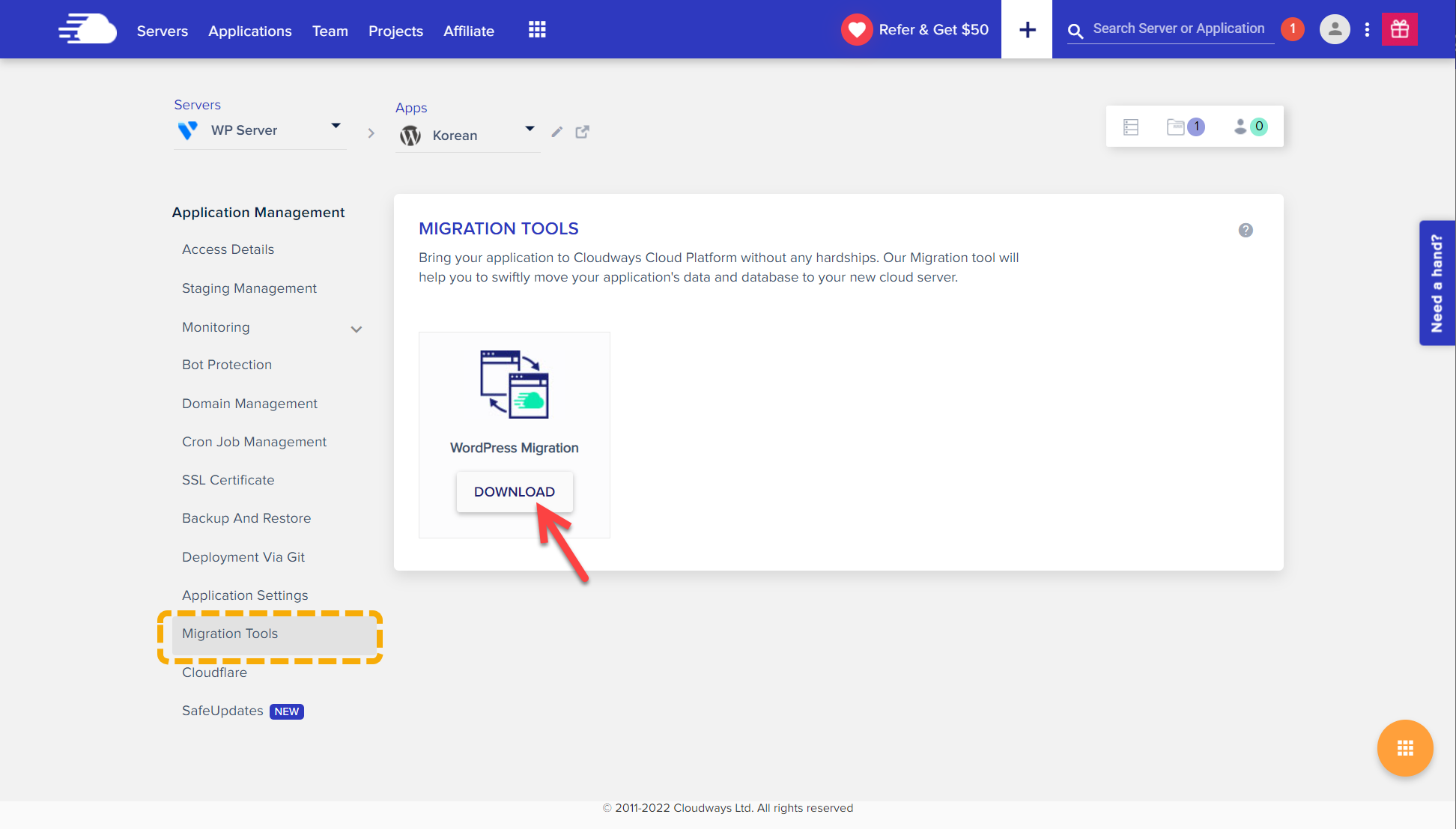
이전하려는 워드프레스 사이트에 로그인하여 플러그인 » 새로 추가 » 플러그인 업로드 버튼을 클릭한 다음, 다운로드한 플러그인을 업로드하여 설치합니다.

플러그인을 활성화하면 워드프레스 마이그레이션 플러그인이 실행됩니다.

위와 같은 화면이 표시되면 Email address 필드에 이메일 주소를 입력하고 I agree to BlogVault's Terms & Conditions and Privacy Policy 체크란을 선택하고 Migrate 버튼을 클릭합니다.
그러면 다음과 같이 사이트가 이전될 서버/워드프레스의 정보를 입력하는 화면이 표시됩니다.
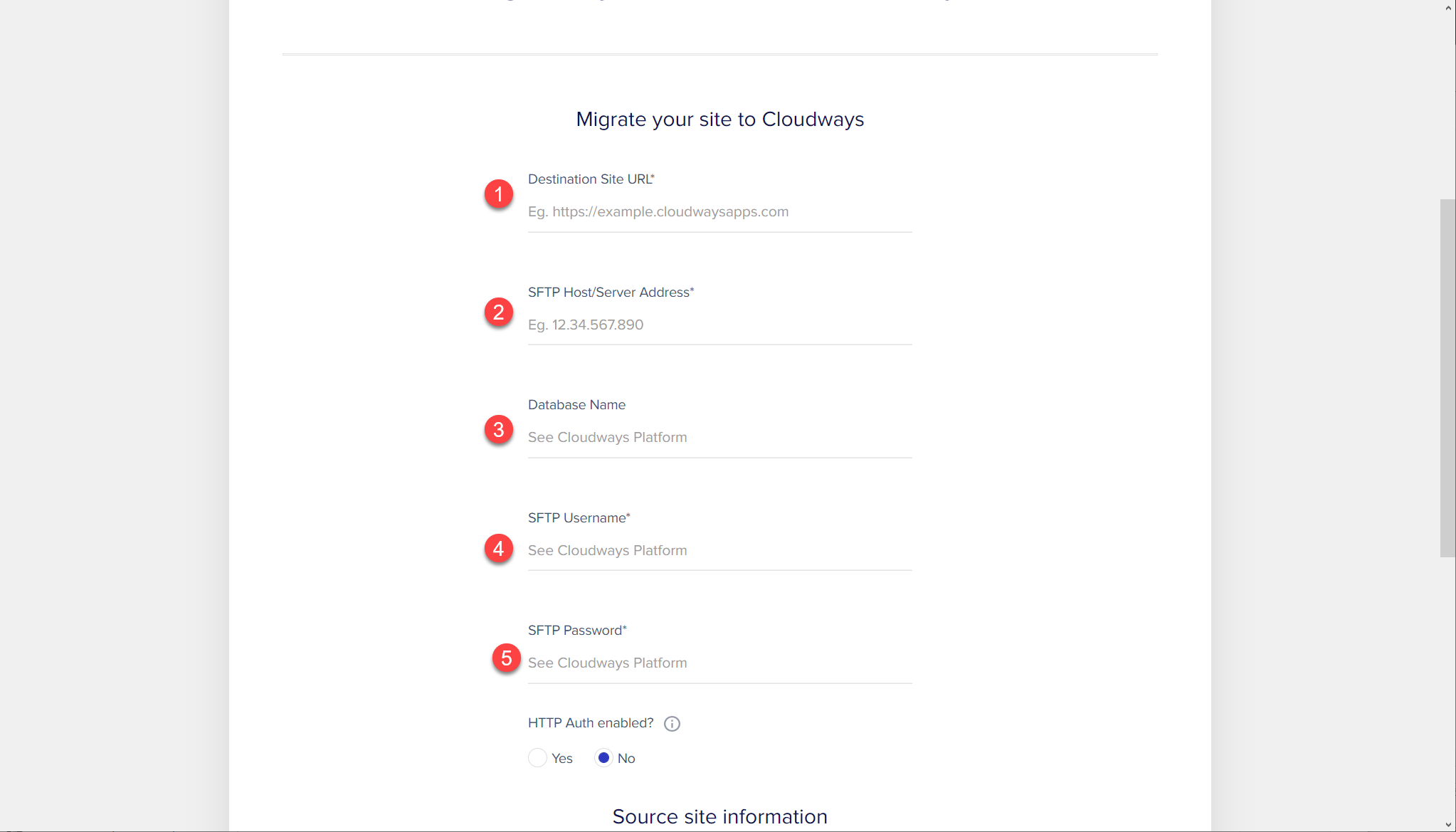
채워나갈 정보를 하나씩 살펴보겠습니다.
1~3번 항목은 워드프레스 애플리케이션에서 확인이 가능합니다.
Access Details(접속 상세 정보) 메뉴를 클릭하도록 합니다.

① Application URL을 Destination Site URL에 입력하도록 합니다.
② Public IP의 IP 주소(예: 158.247...)를 SFTP Host/Server Address 필드에 입력합니다.
③ MySQL Access 섹션의 DB Name을 Database Name 필드에 입력합니다.
나머지 두 정보는 서버에서 확인해야 합니다.
상단의 Servers 메뉴를 클릭하고 서버를 선택합니다.

Master Credentials을 클릭합니다.

④ Username의 정보를 SFTP Username 필드로 복사하여 붙여넣기 합니다.
⑤ Password를 복사하여 SFTP Password 필드에 붙여넣기 합니다.
상기 정보를 모두 입력했다면 하단의 Migrate 버튼을 클릭합니다.
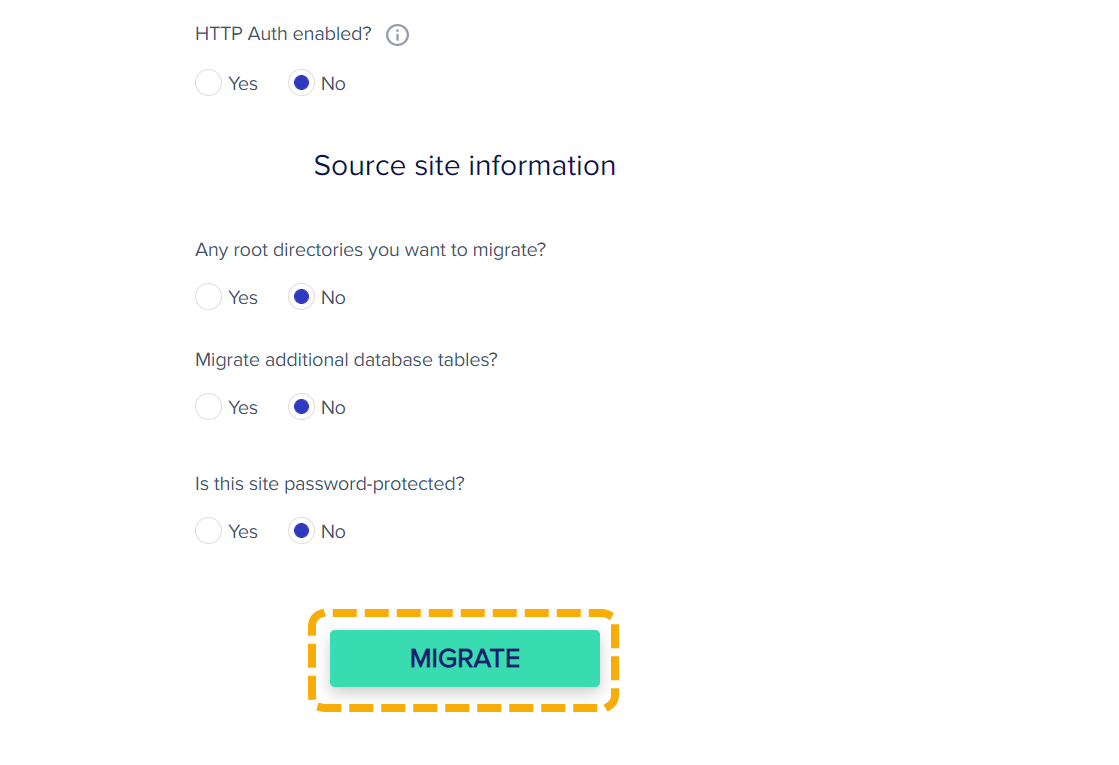
그러면 마이그레이션이 시작됩니다.

완료되면 다음과 비슷한 화면이 표시될 것입니다.

도메인을 연결하지 않은 경우 도메인을 연결하고 SSL 인증서를 설치하도록 합니다.
SFTP에 접속하여 워드프레스 폴더를 살펴보면 워드프레스 사이트가 이전된 것을 확인할 수 있습니다.

워드프레스 사이트에 접속해보면 정상적으로 접속될 것입니다. 클라우드웨이즈 임시 도메인 주소로 이전한 경우, 도메인을 연결하고 SSL 인증서를 설치한 후에 사이트 주소를 변경해야 합니다.

도메인 연결 시 DNS 정보를 변경하게 됩니다. DNS 정보 변경 시 정보가 전파되려면 서너 시간에서 최대 2일의 시간이 소요될 수 있습니다.
클라우드웨이즈: 워드프레스 주소 변경 방법 - 워드프레스 정보꾸러미
워드프레스 주소를 변경하려면 먼저 새로 연결할 도메인의 네임서버나 IP 주소를 변경한 다음, 웹호스팅 업체에서 도메인 추가 및 SSL 인증서 설치 작업을 완료한 후에 워드프레스 사이트에서 주
www.thewordcracker.com
워드프레스 마이그레이션 툴의 한계
이 플러그인을 사용하려면 기존 워드프레스 사이트의 관리자 페이지에 접속이 가능해야 합니다. 만약 데이터와 DB를 다운로드하고 사이트를 삭제한 경우나 기타 이유로 워드프레스 사이트에 접속할 수 없는 경우에는 이 방법을 이용할 수 없습니다.
이 경우 데이터와 DB를 사용하여 클라우드웨이즈에 설치된 워드프레스에서 복원/이전해야 합니다.
데이터가 매우 큰 경우, 이 방법을 이용할 경우 지나치게 많은 시간이 소요되거나 이전에 실패할 수 있습니다. 데이터가 큰 경우 수동으로 이전하는 것을 고려해볼 수 있습니다.
일반적으로 멀티사이트 네트워크인 경우 플러그인을 사용하여 이전할 수 없습니다. 멀티사이트인 경우에는 수동으로 이전해야 합니다.
👉 워드프레스 사이트 이전에 어려움을 겪거나 워드프레스 또는 웹호스팅 관련 문제 해결이 필요한 경우 여기에서 서비스(유료)를 의뢰하실 수 있습니다. 저렴한 비용에 서비스를 제공하고 있습니다.😄
참고
https://avada.tistory.com/2791
클라우드웨이즈에서 여러 개의 워드프레스 사이트 운영하기 (도메인, 서브도메인 추가)
클라우드웨이즈(Cloudways)는 아마존 AWS, Vultr 등의 서버를 쉽게 운영할 수 있는 클라우드 호스팅 서비스입니다. AWS나 Vultr에서 직접 서버를 운영하는 것보다 비용이 두 배 가까이 비싸지만 서버 관
avada.tistory.com
https://cafe.naver.com/wphomepage/41922
💚서울 서버를 제공하는 ChemiCloud 워드프레스 호스팅 가입 방법 및 워드프레스 설치
블루호스트 등 해외호스팅은 국내호스팅에 비해 디스크 용량과 트래픽면에서 훨씬 유리하지만 우리나라에서 속도가 느릴 수 있습니다. 특히 무거운 테마를 설치하면 속도가 느려지는 경...
cafe.naver.com
https://avada.tistory.com/2897
엘리멘터 무료 버전 vs. 프로 버전 비교
엘리멘터(Elmentor)는 1,000만 개가 넘는 사이트에 설치되어 사용되고 있는 인기 워드프레스 페이지 빌더 플러그인입니다. 엘리멘터는 무료 버전과 프로 버전으로 제공됩니다. Elementor 프로 버전에
avada.tistory.com